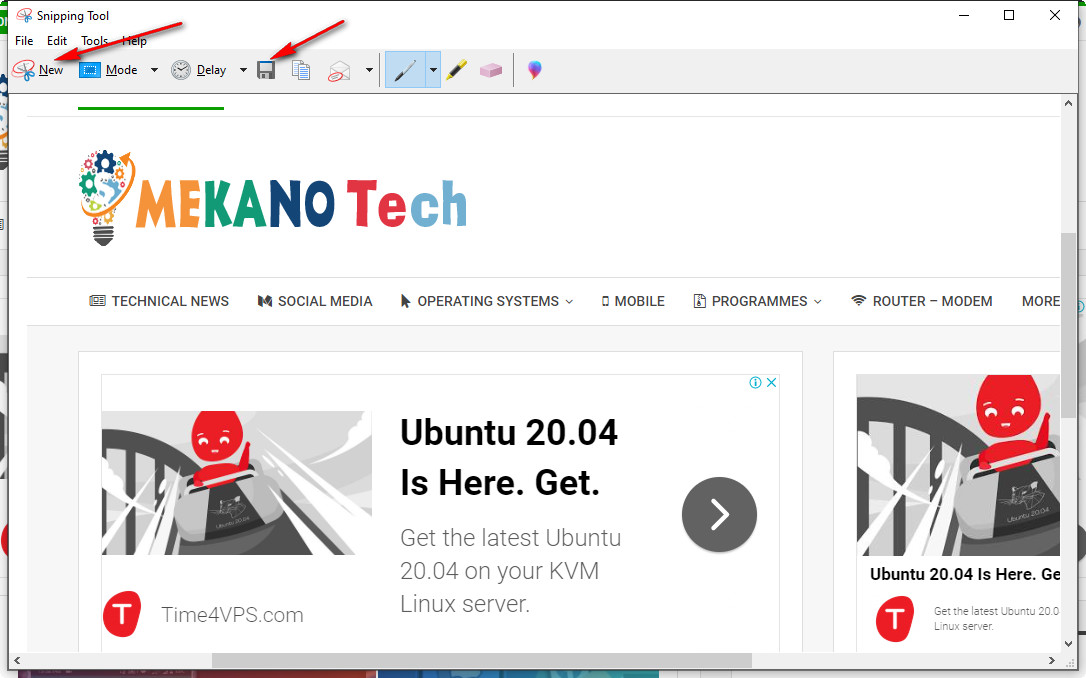Otu esi agbapụ ihuenyo Windows 10
Otu esi agbapụ ihuenyo kọmputa na-arụ ọrụ na Windows 7, 8, 8.1 na 10 na otu pịa,
Site n'itinye usoro ụfọdụ, ị ga-enwe ike ịse nseta ihuenyo nke kọmputa, site na keyboard,
Enweghị mkpa ịchọ mmemme pụrụ iche na ya.
Enwere ụzọ abụọ iji gbaa ihuenyo kọmputa,
ụzọ mbụ bụ site na keyboard,
Ụzọ nke abụọ site na ngwá ọrụ dị na Windows 10, Windows 7, na Windows 8,
"Ngwaọrụ Snipping"
Weghara ihuenyo site na ahụigodo
- Pịa taabụ Windows na ahụigodo + Bipụta ihuenyo, PrntScr, ma ọ bụ Prt Sc bọtịnụ
- A ga-esere nseta ihuenyo wee chekwaa ya na faịlụ onyonyo Windows
Ụzọ ọzọ, iji keyboard kọmputa gị, dị mfe,
Ị nwere ike ịse nseta ihuenyo nke kọmputa gị site na ịpị akara ngosi Windows + Shift + s.
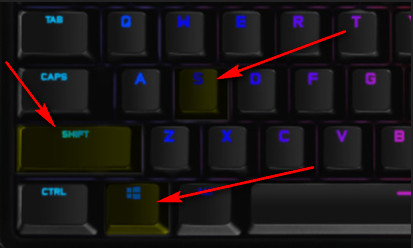
Jiri Snipping Tool see nseta ihuenyo
Ị nwekwara ike iji "Ngwaọrụ Snipping"
Ewuru na ndabara na sistemụ Windows, nke na-enyere gị aka ijide ihuenyo wee mezie onyonyo,
Iji rụọ ọrụ na iji ngwá ọrụ a, soro usoro ndị a:
- Site na mmalite menu, chọọ "Ngwaọrụ Snipping"
- Pịa "ỌHỤRỤ" wee họrọ akụkụ nke ịchọrọ ịgba
- Ị ga-enweta onyonyo ihuenyo kọmputa nke enwere ike gbanwee site na ngwaọrụ ahụ
Ngwunye Ngwongwo
Ụfọdụ uru ndị ọzọ:
- Na-ese na foto
- Ide ihe oyiyi
- Editing foto
- Ngwá ọrụ ahụ na-enye nhọrọ nke ngwa nbipute foto
- Na ndị ọzọ.